win10 清理内存操作方法 win10如何清理内存
更新时间:2023-10-15 10:40:00作者:skai
在我们的日常生活使用win10操作系统的时候,我们的电脑长时间就会产生一些垃圾,对电脑造成卡顿情况,就有小伙伴想要知道清理内存操作方法,那么接下来小编就带着大家一起来看看win10 清理内存操作方法,有需要的小伙伴就快点跟着小编一起操作,希望本文对你有帮助。
具体方法:
1、打开“此电脑”,右键单击C盘,选择“属性”;
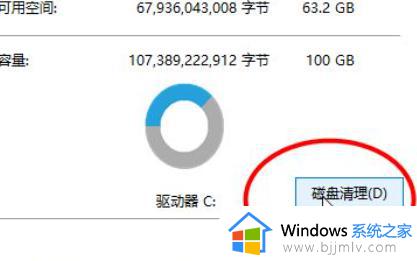
2、点击“磁盘清理”,耐心等待十几秒以上扫描计算机的垃圾文件;
3、会弹出磁盘垃圾文件,只需勾选全部或部分垃圾文件就行了;
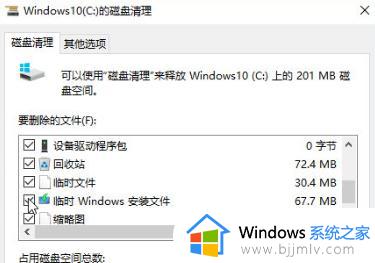
4、点击确定,系统将提示是否永久删除这些文件,要注意检查是否有其他重要文件被错误勾选了;
5、耐心等待十几秒删除电脑的垃圾文件即可
以上全部内容就是小编带给大家的win10 清理内存操作方法详细内容分享啦,小伙伴们如果你们有需要的话就快点跟着小编一起操作,希望对你有帮助。
win10 清理内存操作方法 win10如何清理内存相关教程
- win10清理内存的方法 win10如何清理内存缓存
- win10清理运行内存详细教程 win10怎么清理运行内存
- win10怎么进行内存清理 win10怎么释放运行内存
- win10怎样清理电脑垃圾文件 win10系统电脑如何清理垃圾内存
- win10改虚拟内存操作方法 win10如何修改虚拟内存
- win10怎么清除edge浏览器缓存 win10清除edge浏览器缓存操作方法
- win10查看内存怎么操作 win10如何查看内存
- win10休眠占用很大空间怎么办 win10休眠占用的内存如何清理
- win10开机内存占用70%怎么办 win10刚开机内存占用高70%处理方法
- win10查看内存条频率怎么操作 win10内存条频率怎么看
- win10如何看是否激活成功?怎么看win10是否激活状态
- win10怎么调语言设置 win10语言设置教程
- win10如何开启数据执行保护模式 win10怎么打开数据执行保护功能
- windows10怎么改文件属性 win10如何修改文件属性
- win10网络适配器驱动未检测到怎么办 win10未检测网络适配器的驱动程序处理方法
- win10的快速启动关闭设置方法 win10系统的快速启动怎么关闭
win10系统教程推荐
- 1 windows10怎么改名字 如何更改Windows10用户名
- 2 win10如何扩大c盘容量 win10怎么扩大c盘空间
- 3 windows10怎么改壁纸 更改win10桌面背景的步骤
- 4 win10显示扬声器未接入设备怎么办 win10电脑显示扬声器未接入处理方法
- 5 win10新建文件夹不见了怎么办 win10系统新建文件夹没有处理方法
- 6 windows10怎么不让电脑锁屏 win10系统如何彻底关掉自动锁屏
- 7 win10无线投屏搜索不到电视怎么办 win10无线投屏搜索不到电视如何处理
- 8 win10怎么备份磁盘的所有东西?win10如何备份磁盘文件数据
- 9 win10怎么把麦克风声音调大 win10如何把麦克风音量调大
- 10 win10看硬盘信息怎么查询 win10在哪里看硬盘信息
win10系统推荐